萤石云视频怎么打开设备自动升级
2025-09-20
来源:rouzhuren
编辑:佚名
在当今数字化时代,监控设备对于保障安全至关重要。萤石云视频作为一款广泛应用的监控软件,为用户提供了便捷的远程监控体验。而设备自动升级功能,能让用户始终享受到软件的最新特性和优化,提升监控效果与安全性。那么,萤石云视频如何打开设备自动升级呢?
首先,确保你的设备已连接到萤石云视频平台,并且处于正常运行状态。打开萤石云视频手机应用或电脑客户端。
对于手机应用:
1. 登录你的萤石云账号后,点击界面下方的“我的”选项。
2. 在“我的”页面中,找到并点击“设备管理”。
3. 进入“设备管理”页面后,选择你要设置自动升级的设备。
4. 点击进入该设备的详情页面,然后点击右上角的设置图标。
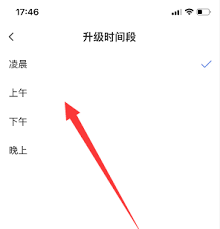
5. 在设备设置页面中,找到“自动升级”选项。
6. 点击“自动升级”开关,将其打开即可。开启后,当设备有可用升级时,会自动进行下载和安装,无需你手动操作。
对于电脑客户端:
1. 登录萤石云电脑客户端,在主界面左侧找到并点击“设备管理”。
2. 在设备列表中,选中你想要设置自动升级的设备。
3. 右键点击该设备,在弹出的菜单中选择“属性”。
4. 在设备属性窗口中,切换到“升级”选项卡。
5. 在“升级”选项卡中,勾选“自动检测新版本并自动升级”。
6. 点击“确定”保存设置。这样,设备就会在有新版本时自动进行升级。
另外,需要注意的是,自动升级功能依赖于网络连接。请确保你的设备所在网络稳定,以避免升级过程中出现中断等问题。同时,在自动升级前,建议你备份好设备中的重要录像等数据,以防万一。
通过打开设备自动升级功能,萤石云视频用户可以轻松让自己的监控设备保持最佳状态。及时获取软件的更新,不仅能增强设备的性能,还能更好地应对各种安全挑战,为你的生活和工作提供更可靠的保障。让我们充分利用这一便捷功能,享受更加高效、安全的监控体验。
相关下载
小编推荐
更多++









